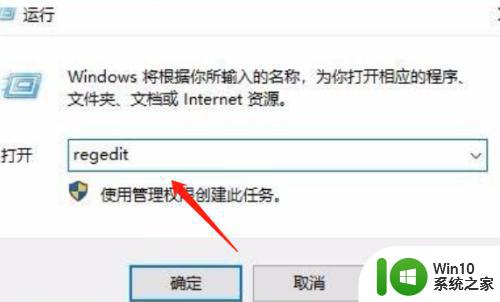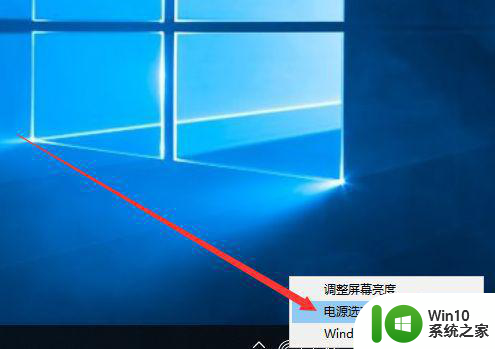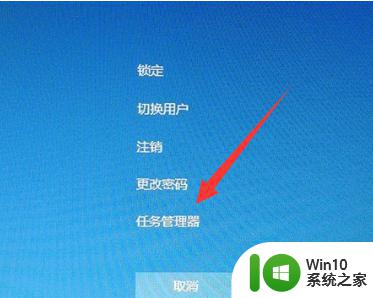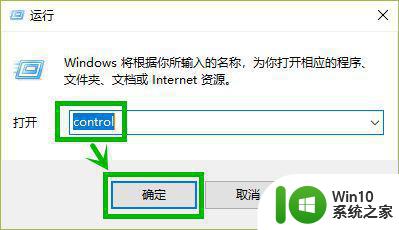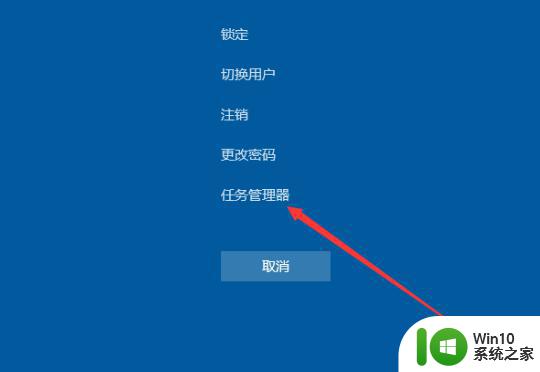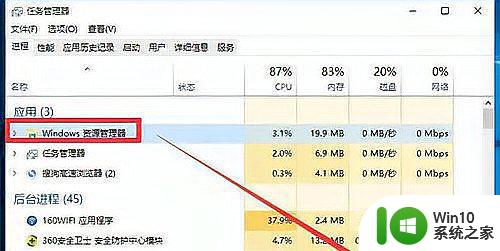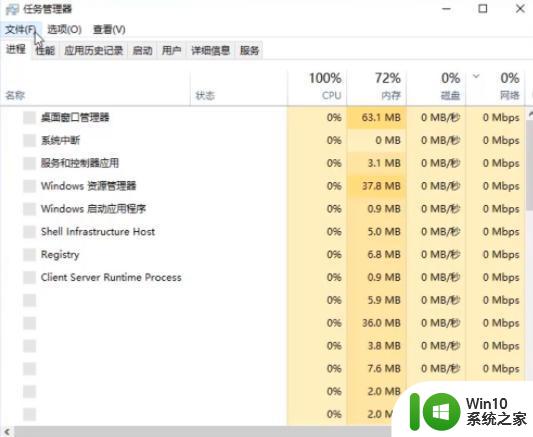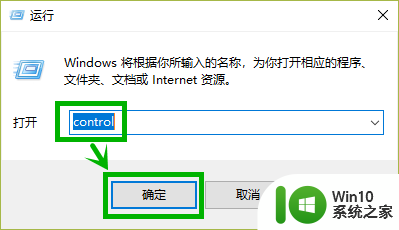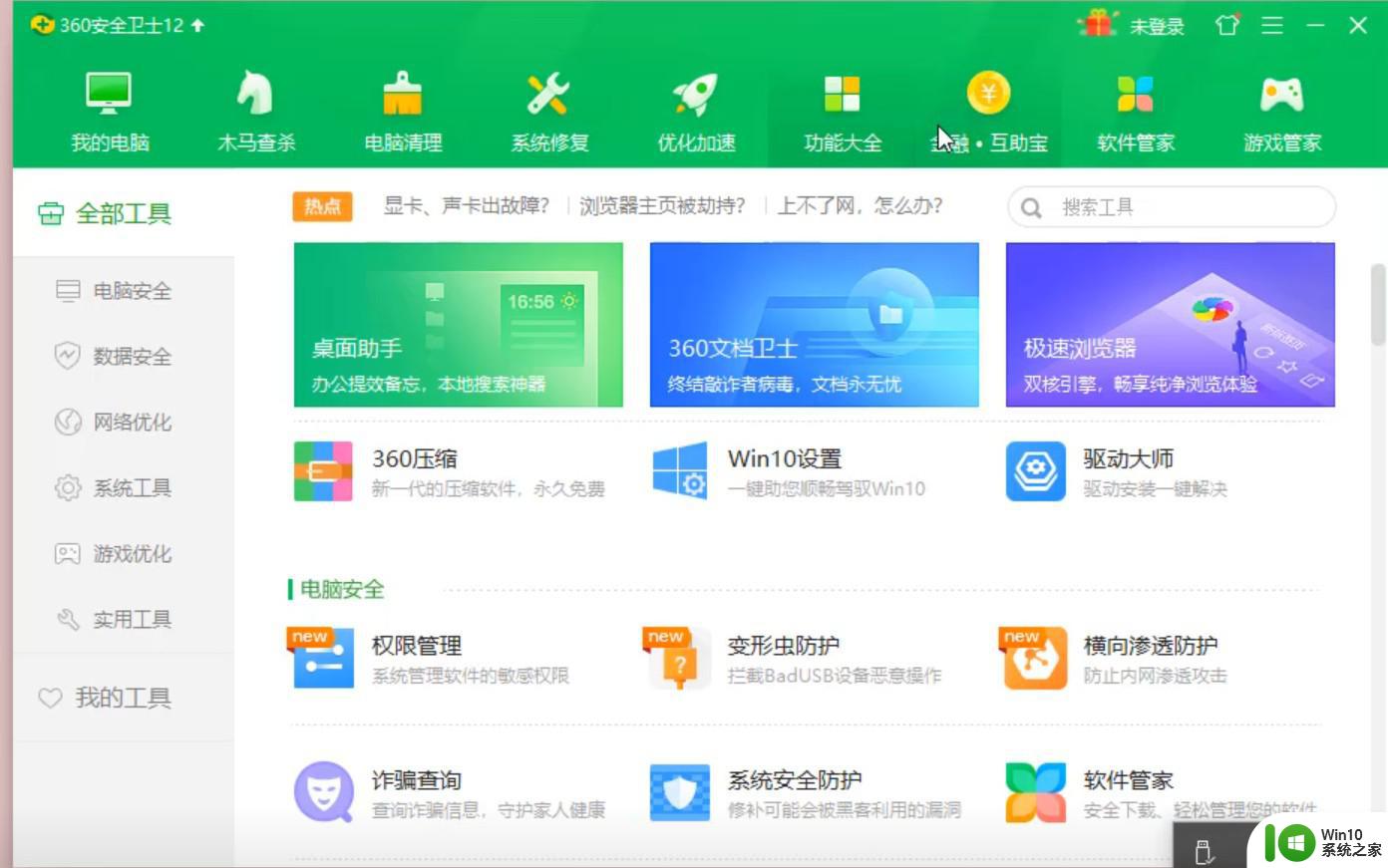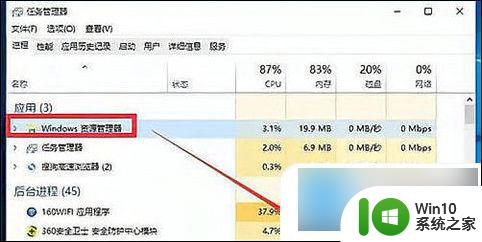win10右键桌面就假死机修复方法 win10桌面右键假死怎么办
更新时间:2023-01-11 01:00:41作者:cblsl
我们每次在使用win10破解版电脑的过程中,都会习惯性的进行桌面鼠标右键的刷新,保证信息的即时更新,然而最近有用户在进行win10桌面右键创建文件夹时却出现了桌面假死死机的问题,对此win10右键桌面就假死机修复方法呢?这里小编就来告诉大家win10桌面右键假死怎么办。
具体方法:
1、输入命令
右键点击开始按钮,选择运行的菜单项,在运行窗口中输入regedit命令,点击确定。
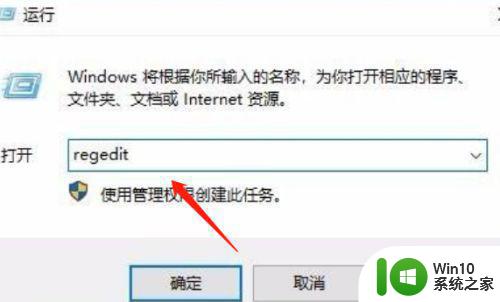
2、定位窗口
在打开的Windows10注册表编辑器窗口中定位到ContextMenuHandlers的注册表项。
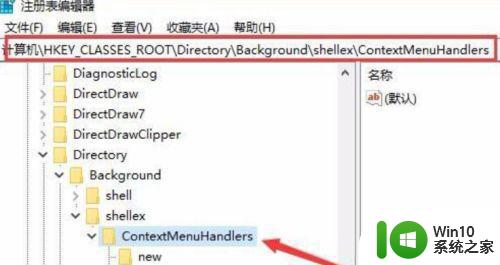
3、导出注册表
可以备份注册表,点击注册表编辑器的文件菜单,点击导出的菜单项把该注册表项导出了。
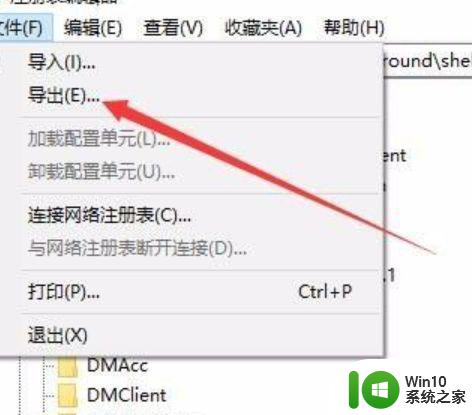
4、删除菜单项
点击选中WorkFolders注册表项,右键点击该注册表项,选择删除的菜单项。
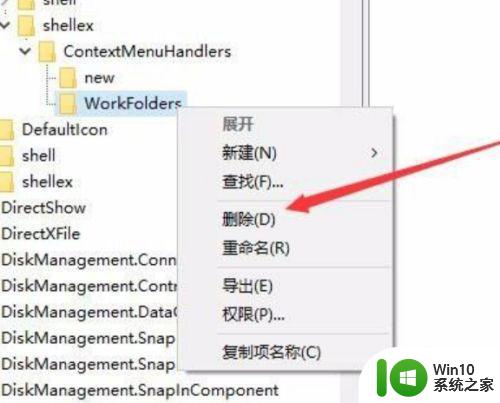
5、点击是的
在弹出的确认删除窗口中点击是的按钮就可以了。
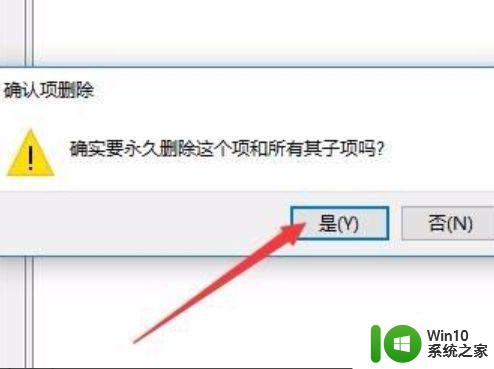
以上就是小编教大家的win10桌面右键假死怎么办了,有遇到相同问题的用户可参考本文中介绍的步骤来进行修复,希望能够对大家有所帮助。